BitLockerでドライブを暗号化するような設定をした覚えはないのに、「BitLockerドライブ暗号化」を開いたところ、「BitLockerはアクティブ化を待機中です」と、ドライブのアイコンにビックリマークが表示されていることがあります。MiniTool Partition Wizardのこの記事では、このエラーを修正する方法をご案内します。
BitLockerは、Microsoft Windows上のドライブを暗号化することでデータを保護できる、ボリューム暗号化ツールとして知られています。しかし、時には「BitLockerのパスワード/回復キーを忘れた」「BitLockerが回復キーを要求し続ける」、そしてここで説明する、ツールに関する様々な問題に遭遇することがあります。
多くのユーザーが、さまざまなフォーラムで BitLocker のアクティブ化待機の問題を報告しました。ディスクの管理を開くと、「BitLocker暗号化」と表示されているボリュームが見つかりますが、コントロール パネルには「BitLocker はアクティブ化を待機中です」と表示されます。 以下は、superuser.com フォーラムの実際の例です。
「BitLockerはアクティブ化を待機中です」とマークされているボリュームは、暗号化されているかどうか?ディスクの管理で、パーティションに「NTFS (BitLocker 暗号化) 」と表示されていますが、コントロールパネルでは、「BitLockerはアクティブ化を待機中です」とあり、「BitLockerを有効にする」というオプションがあります。アクティブ化の効果は回復キーを作成するためだけなのか、アクティブ化によってパーティションが暗号化されるのか、どちらでしょうか?
https://superuser.com/questions/1299600/is-a-volume-with-bitlocker-waiting-for-activation-encrypted-or-not
おすすめ記事:Windows 11/10/8/7 のタスク マネージャーにディスク列が表示されない
「BitLockerはアクティブ化を待機中です」の意味
「BitLockerはアクティブ化を待機中です」の意味とは?調査によると、このエラー メッセージが表示されると、ボリューム/パーティションが実際に暗号化されているが、BitLocker が中断されていることを意味します。具体的には、データを保護するために使用されるFVEK(Full Volume Encryption Key)が平文でディスクに保存され、他人がアクセスできる状態になっています。
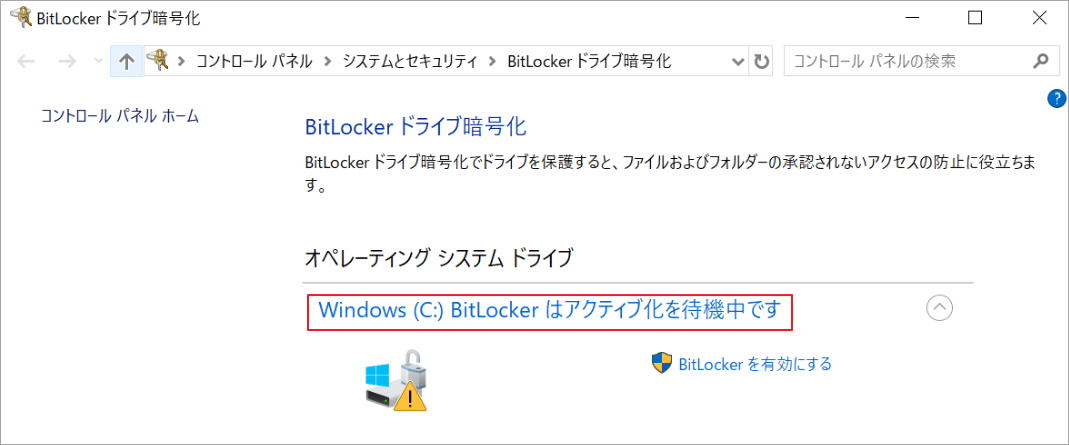
BitLockerの保護が中断されているため、ボリュームの暗号化解除に使用されたキーが平文で誰でも利用可能な状態になっているのです。つまり、このメッセージは、他の人がデータにアクセスできるため、データ漏洩のリスクがあることを示しています。BitLocker 暗号化がボリュームに対して停止しているかどうかを確認するには、以下のガイドに従ってください。
ステップ1. Win + Rキーを押して「ファイル名を指定して実行」ダイアログボックスを開きます。その後、編集ボックスに「cmd」を入力して、Ctrl + Shift + Enterキーを押しながらコマンドプロンプトを管理者として実行します。
ステップ2. ポップアップしたコマンドプロンプトウィンドウで、次のコマンドを入力し、Enterキーを押します。注意:Cを確認したいドライブ文字に置き換えてください。
manage-bde -on C:
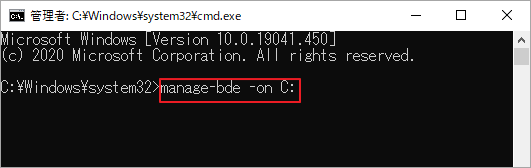
結果として、「キーの保護機能::見つかりません」または、「ボリュームのキー保護機能が作成されるまで、BitLocker 保護は中断されます。」と返される場合は、そのボリュームに対してBitLocker暗号化を有効化する必要があることを意味します。そこで、BitLockerを有効にする方法を知りたい場合は、引き続き以下のコンテンツを見ていきましょう。
BitLocker暗号化の待機中状態を直る方法
Windows 10/11でボリュームのBitLocker暗号化の待機中状態を修正する方法を探していますか?多くのユーザーレポートを調査した結果、このエラーを解消するための簡単な方法を以下の2つがあります。
注意: 解決策を講じる前に、MiniTool Partition Wizardのような専門的なバックアップツールを使って、パーティションのバックアップを取ることを強くお勧めします。これは、BitLockerのアクティブ化が誤って実行された場合、データの損失が発生する可能性があるためです。
MiniTool Partition Wizard Pro Demoクリックしてダウンロード100%クリーン&セーフ
# 1. 中断していたBitLockerを再開する
コマンドプロンプトで中断したBitLockerの処理を再開してみて、エラーメッセージが消えるかを確認することができます。この作業を行うには、説明したように昇格したコマンドプロンプトウィンドウを開き、以下のコマンドを入力し、Enterを押すだけです。
Manage-bde –Protectors -Enable C:
# 2. BitLockerのアクティブ化を完了させる
また、アクティブ化処理を終了することで、BitLockerの暗号化エラーを解消することができます。その方法は以下の通りです:
ステップ1. 昇格したコマンドプロンプトを再び開き、manage-bde c: -offコマンドを実行して、まずBitLockerをアクティベーションなしでオフにします。その後、以下の手順でBitLockerを有効化することができます。
ステップ2. 検索バーにBitLockerと入力し、最も一致する結果の「BitLockerの管理」を選択します。
ステップ3. BitLocker ドライブ暗号化パネルで、「BitLockerを有効にする」をクリックします。次に、BitLocker回復キーをバックアップする方法を選択し、画面上のプロンプトに従ってプロセスを完了します。
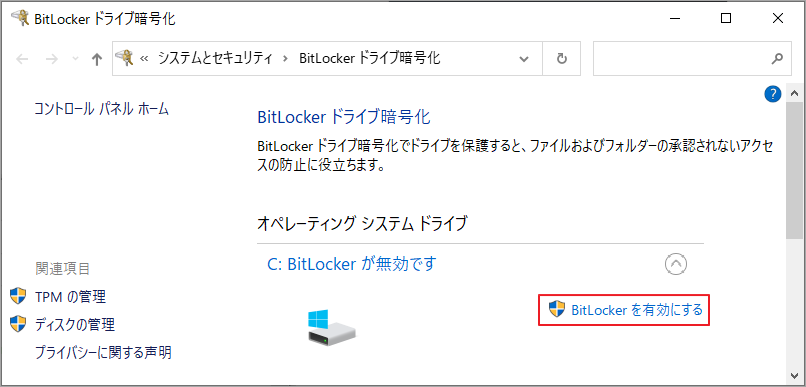
すると、ドライブは BitLocker で完全に暗号化され、権限がなければアクセスできなくなります。
